win7虚拟内存怎么调 wind7怎么调节虚拟内存
时间:2021-10-20作者:zhong
在电脑上,我们也会遇到一些内存不足的情况,有的用户就会把虚拟内存调节一些来缓解系统,有的用户就会再买个大点的内存安装主机上,这样简单但还不如调节虚拟内存,那么windows7怎么调节虚拟内存呢,下面小编给大家分享win7虚拟内存的调节方法。
推荐系统:win7精简版下载64位
解决方法:
1、在win7系统桌面上,鼠标右键计算机,选择属性,进去点击高级系统设置。
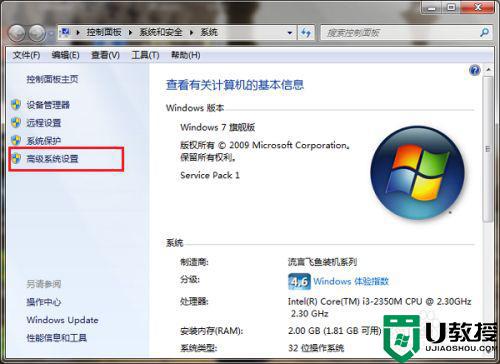
2、进去系统属性高级界面之后,点击性能下方的设置。
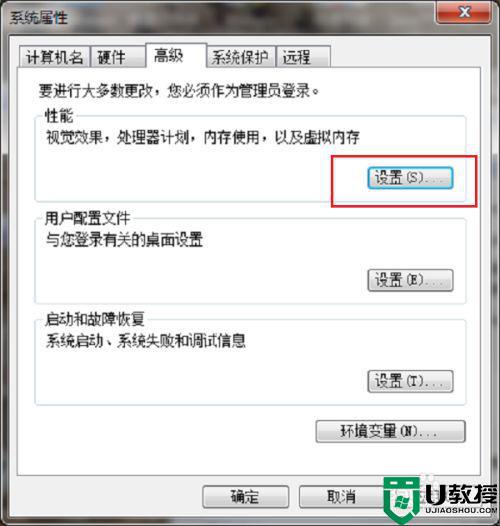
3、进去性能选项之后,点击高级。
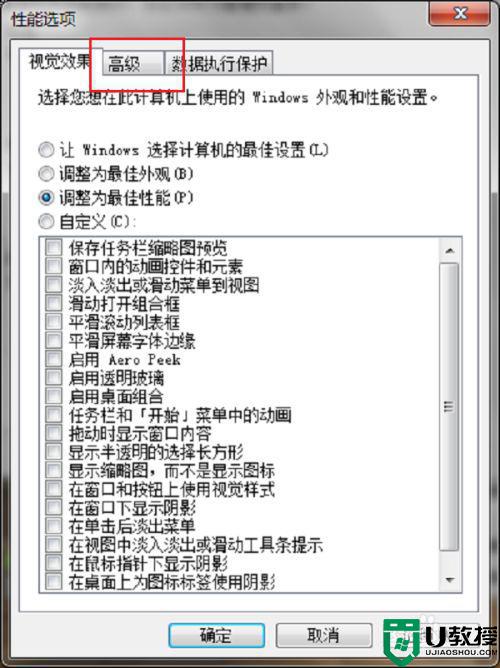
4、进去性能选项高级界面之后,点击虚拟内存下方的更改。
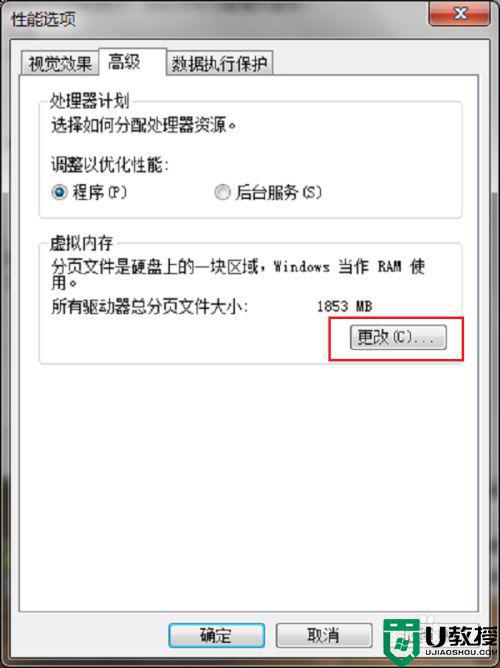
5、进去虚拟内存设置界面之后,选择自定义大小,虚拟内存设置大小一般为运行内存的1.5倍最好,初始大小和最大值都为1.5倍,这里电脑运行内存是2GB,虚拟内存就设置为3072MB,1GB=1024MB。
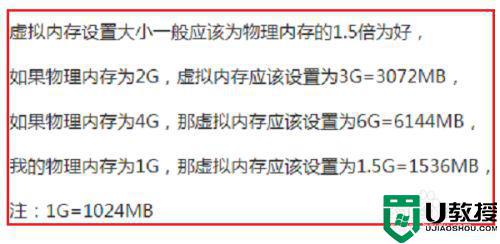
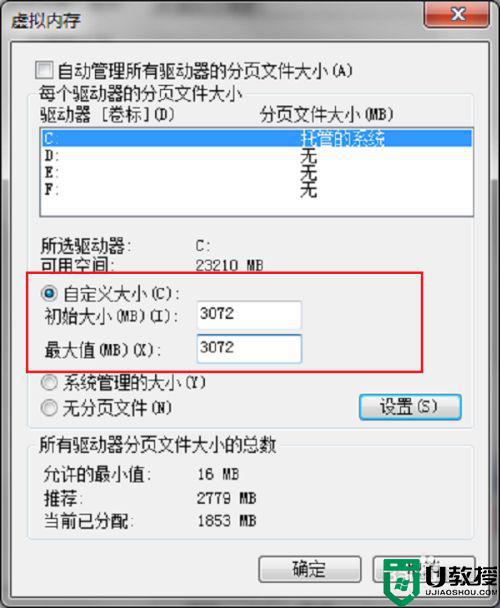
6、如果不知道电脑的运行内存,可以在计算机属性中查看运行内存大小。
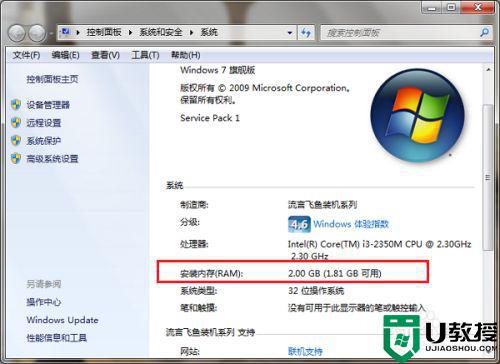
以上就是win7虚拟内存的调节方法,有不知道怎么设置虚拟内存的,可以按上面的方法来进行调节。





